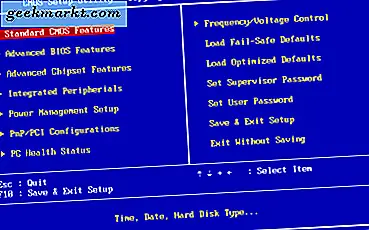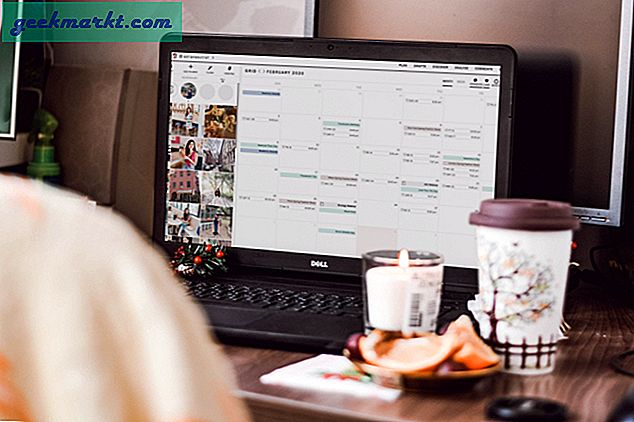macOS, günün saatine göre otomatik olarak değişen ve harika bir etki yaratan duvar kağıtları tanıttı. İPhone, açık ve koyu görünüme göre otomatik olarak değişen duvar kağıtlarına sahip olsa da, yine de birinci taraf duvar kağıtlarıyla sınırlıdır. Bununla birlikte, iOS 14, istediğiniz zaman iPhone'unuzda özel duvar kağıdı ayarlama seçeneği sunmuştur. İPhone'da duvar kağıdını otomatik olarak nasıl değiştirebileceğimize bakalım.
Başlamadan Önce
İPhone'da özel bir duvar kağıdı ayarlama özelliği iOS 14.3'e eklendi ve Kısayollar uygulamasından çalışıyor. İPhone'unuzun en azından iOS 14.3 çalıştırdığından emin olun. İPhone'unuzdaki duvar kağıdını günün saatine, gün doğumuna, gün batımına, eve vardığınızda, işten çıktığınızda vb. Göre değiştirmenin birçok yolu vardır. Duvar kağıdını gün içinde birden çok kez değiştirmek istiyorum. Bunun için adımları listelerim. Ancak, farklı bir tetikleyici oluşturmak isterseniz, ayrıntılı adımları aşağıda listeleyeceğim.
Duvar Kağıtlarınızı Toplayın
Yapmamız gereken ilk şey, iPhone'da ayarlamamız gereken tüm duvar kağıtlarını indirmek. Kendi kaynaklarınız varsa, duvar kağıtlarını oradan alın, aksi takdirde bunu kontrol edebilirsiniz. harika duvar kağıtları olan yerlerin listesi iPhone / iPad için. Duvar kağıtlarını Fotoğraflar uygulamasına kaydettikten sonra, bu duvar kağıtlarını ayrı bir albüme koymamız gerekir, böylece kısayolun duvar kağıtlarını daha sonra bulması daha kolay olur.
Duvar kağıtlarını bir albüme koymak için Fotoğraflar uygulamasını açın ve tüm duvar kağıtlarını seç. Paylaş düğmesine dokunun sağ altta ve Albüme Ekle'ye dokunun.

Yeni bir albüm oluştur Yeni Albüm düğmesine dokunarak, Bir isim ver, ve Kaydet'e dokunun. Albümün adını hatırlayın çünkü daha sonra ekran görüntüsünü oluştururken buna ihtiyacımız olacak.

Duvar Kağıtlarını Otomatik Olarak Değiştirmek İçin Kısayol Oluşturun
Şimdi gidiyoruz bir Siri Kısayolu oluştur bu, az önce oluşturduğumuz albümden rastgele bir duvar kağıdı getirecek ve bunu iPhone'un kilit ekranında duvar kağıdı olarak ayarlayacaktı. Kısayollar uygulamasını açın iPhone'unuzda yeni bir kısayol oluşturun + düğmesine dokunmak sağ üstte.
Bir çalışma alanı görürsünüz, Eylem Ekle düğmesine dokunun kısayolu oluşturmaya başlamak için.

Aramak Fotoğraf Bul işlemi menüde ve çalışma alanına ekleyin. Şimdi, Filtre Ekle düğmesine dokunun. Bu, duvar kağıdı albümünü eklememize izin verir, böylece kısayol yalnızca bu resimleri kullanır.

Son Kullanılanlar değişkenine dokunun Albüm filtresinin yanında ve seçebileceğiniz bir albüm listesi ortaya çıkar. Duvar kağıdı albümünün adına dokunun daha önce yarattık.

Düzeni organik tutacak ve öngörülebilir hissetmeyecek duvar kağıtlarını rastgele seçmeyi seviyorum. Yanındaki değişkene dokunun Göre sırala ve seçin Rastgele listeden.

Kısayol yalnızca bir duvar kağıdı ayarlayabildiğinden, sınırı etkinleştirin ve 1 olarak ayarlayın.

Şimdi, başka bir eylem ekleyin büyük mavi + düğmesine dokunmak ve Duvar Kağıdını Ayarla'ya dokunun.

İPhone'da duvar kağıdını Kilit Ekranı, Ana Ekran veya her ikisinde birden ayarlayabilirsiniz. Ancak Kilit Ekranı ve Ana Ekranda farklı duvar kağıtları ayarlayamazsınız. Sadece Kilit Ekranı duvar kağıdını değiştirmek istiyorum, bu yüzden bunu seçtim.

Önizlemeyi Göster'in yanındaki geçişi devre dışı bırakın Kısayolun kullanıcı girişi olmadan çalışmasına izin vereceği için.

Kısayolunuza bir ad verin ve Bitti'ye dokunun. Kısayolumuz neredeyse harekete geçmeye hazır.
Sadece bu kısayolu otomatik olarak tetikleyecek bir Otomasyon kurmamız gerekiyor. Kısayollar uygulamasında, alttaki Otomasyon sekmesine ve ardından + düğmesine dokunun yeni bir Otomasyon oluşturmak için sağ üstte.

Kişisel Otomasyona dokunun ve bir tetikleyici seçin. Her sabah uyanmadan hemen önce çalışacak şekilde ayarlayabildiğim için Günün Saati ile gittim ve her gün yeni bir duvar kağıdıyla karşılanacaktım.

Zamanı ayarlayın Otomasyonun tetiklenmesini ve bir sonrakine dokunmasını istediğinizde. Şimdi, Eylem Ekle düğmesine dokunun.

Çalıştır Kısayolunu Ara ve çalışma alanına ekleyin. Daha önce oluşturduğumuz kısayolu basitçe ekleyebiliriz, Kısayol İşlemindeki değişkene dokunun iPhone'unuzda bir Kısayollar listesi açmak için.

Daha önce oluşturduğumuz kısayolu bulup seçin ve sağ üst köşedeki İleri'ye dokunun.

"Çalıştırmadan Önce Sor" yazan anahtarı kapatın. Bu, kısayolunuzun herhangi bir kullanıcı girişi olmadan çalışmasına izin verir.

İşte bu, iPhone'unuz artık otomasyon kısayolu her tetiklediğinde duvar kağıdını otomatik olarak değiştirecektir.

Kapanış Sözleri:
Bu, iPhone'daki duvar kağıdını otomatik olarak değiştirmenin hızlı bir yoluydu. Süreç karmaşık ve zaman alıcı görünse de, her şeyi ayarlamak gerçekten sadece birkaç dakika alır. Apple'ın kısıtlayıcı olmasına rağmen, bu özellik harika ve bir cazibe gibi çalışıyor ve istediğiniz kadar kısayol çalıştırabilirsiniz. Bu yöntem hakkında ne düşünüyorsunuz?